- 1. Број 1: који програм је процесор напуњен?
- 2. Питање број 2 - коришћење ЦПУ-а, апликација и процеса који учитавају - не! Шта да радим?
- 3. Питање број 3 - разлог за оптерећење ЦПУ може бити прегревање и прашина?!
Помозите развоју веб локације, дељење чланка са пријатељима!
 Здраво.
Здраво.
Један од најчешћих разлога који рачунар успорава је коришћење ЦПУ-а, а понекад неразумљиве апликације и процеси.
Не тако давно на једном рачунару пријатељ се морао суочити са "неразумљивим" оптерећењем ЦПУ-а, који је понекад достигао 100%, мада ниједан програм који би могао да га учита отворено је (иначе, процесор је био прилично модеран Интел унутар Цоре и3). Проблем је решен реинсталацијом система и инсталирањем нових управљачких програма (али више о томе …).
У ствари, одлучио сам да је овај проблем прилично популаран и да ће бити од интереса за широк спектар корисника. У чланку ћу дати препоруке, захваљујући којима можете самостално схватити зашто је процесор напуњен и како да смањите оптерећење на њему. И тако …
Садржај
- 1 1. Питање број 1 - који програм је процесор напуњен?
- 2 2. Питање број 2 - коришћење ЦПУ-а, апликација и процеса који учитавају - не! Шта да радим?
- 3 3. Питање број 3 - узрок оптерећења процесора може бити прегревање и прашина?!
1. Број 1: који програм је процесор напуњен?
Да бисте сазнали колико је ЦПУ учитан, отворите Виндовс Таск Манагер.
Дугмад: Цтрл + Схифт + Есц (или Цтрл + Алт + Дел) .
Затим, у табулаторима процеса, требале би се приказати све апликације које се тренутно покрећу. Све можете сортирати по имену или оптерећењем направљеним на ЦПУ-у, а након тога можете уклонити жељени задатак.
Иначе, врло често проблем произлази из следећег плана: радили сте, на примјер, у програму Адобе Пхотосхоп, а затим сте затворили програм и остали у процесима (или са неким игрицама које се увијек догађа). Као резултат, оне "једу" ресурсе, а не мале. Због тога, рачунар почиње да успорава. Због тога је веома честа прва препорука у таквим случајевима да се рестартује рачунар (пошто ће у овом случају такве апликације бити затворене), добро или отићи у менаџер задатака и уклонити такав процес.
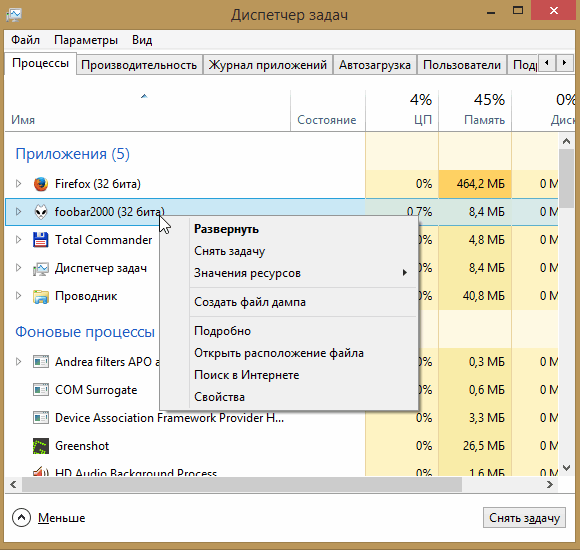
Важно! Посебно обратите пажњу на сумњиве процесе: који јако оптерећују процесор (више од 20% и никада раније нисте видели такав процес). Детаљније о сумњивим процесима није било тако давно чланак:
2. Питање број 2 - коришћење ЦПУ-а, апликација и процеса који учитавају - не! Шта да радим?
Када конфигуришем један од рачунара, наишао сам на неразумљиво оптерећење процесора - постоји оптерећење, нема процеса! Слика испод показује како изгледа у Таск Манагер-у.
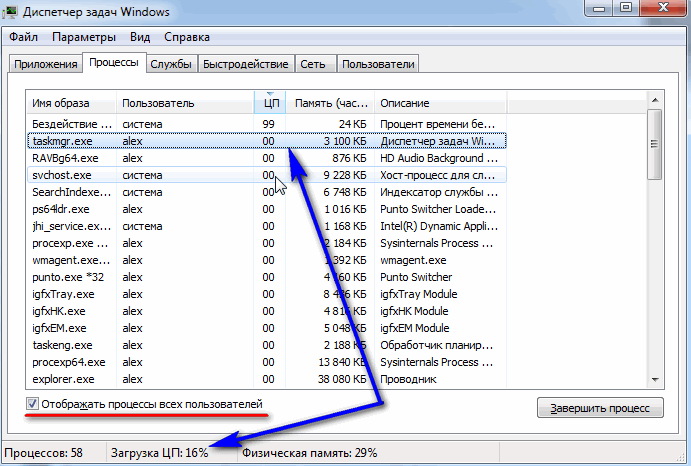
Са једне стране, невероватно је: укључено је поље "Прикажи процесе свих корисника", нема ништа међу процесима, а преузимање рачунара скочи 16-30%!
Да бисте видели све процесе који учитавају рачунар, покрените бесплатни програм Процесс Екплорер . Затим сортирајте све процесе по оптерећењу (ЦПУ бар) и проверите да ли постоје сумњиви "елементи" (неки процеси не показују менаџер задатака, за разлику од Процесс Екплорер-а ).
Линк то. сите Процесс Екплорер: хттпс://тецхнет.мицрософт.цом/ен-ус/бб896653.аспк
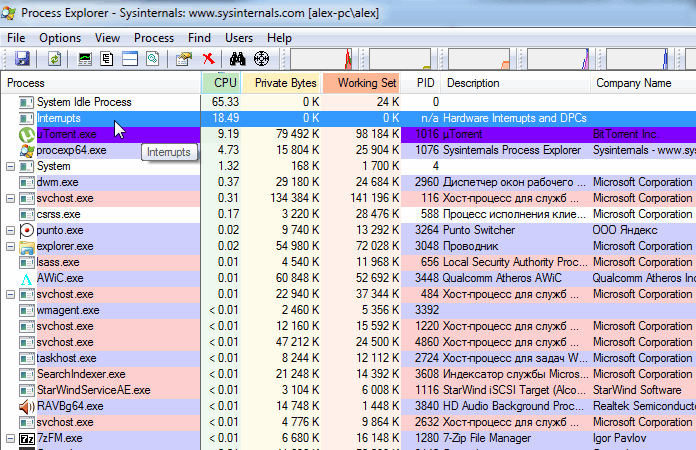
Процесс Екплорер - учитавање процесора за ~ 20% прекида система (хардверски прекиди и ДПЦ-ови). Када је све у реду, обично, коришћење ЦПУ-а у вези са прекидима хардвера и ДПЦ не прелази 0, 5-1%.
У мом случају, кривац је био системски прекид (Хардваре интерруптс анд ДПЦс). Уосталом, рећи ћу да је понекад исправљање рачунара повезаног са њима прилично проблематична и компликована ствар (понекад могу да учине процесор не само за 30%, већ и за 100%!).
Чињеница је да је ЦПУ учитан због њих у неколико случајева: проблеми са возачима; вируси; Чврсти диск не ради у ДМА режиму, али у ПИО режиму; проблеми са периферном опремом (на примјер, штампач, скенер, мрежне картице, блиц и ХДД меморија, итд.).
1. Проблеми са возачима
Најчешћи узрок коришћења процесора је системски прекид. Препоручујем да урадите следеће: учитајте рачунар у безбедном режиму и проверите да ли постоји оптерећење процесора: уколико није, постоји веома висок разлог у возачима! Уопштено, најлакши и најбржи начин је да поново инсталирате Виндовс систем, а затим инсталирате један управљачки програм и видите да ли постоји оптерећење ЦПУ-а (чим се појавите - пронашли сте кривца).
Већина кривице овде су мрежне картице + универзални управљачки програми компаније Мицрософт, који се одмах инсталирају приликом инсталације Виндовс-а (извињавам се за таутологију). Препоручујем да преузмете и ажурирате све управљачке програме са званичне локације произвођача вашег лаптопа / рачунара.
хттпс://пцпро100.инфо/установка-виндовс-7-с-флесхки/ - инсталирање Виндовс 7 са УСБ флеш диска
хттпс://пцпро100.инфо/как-искат-драивера/ - ажурирање и претраживање драјвера
2. Вируси
Мислим да није неопходно посебно ширити, а то може бити због вируса: брисање датотека и мапа са диска, крађа личних података, преузимање ЦПУ-а, разне рекламне банере на радној површини итд.
Овде нећу рећи ништа ново - инсталирајте модерни антивирус на рачунару:
Поред тога, понекад проверавајте рачунар са програмима независних произвођача (који траже адваре, маилваре, итд.): О њима овде.
3. Начин рада хард диска
Радни режим ХДД такође може утицати на оптерећење и брзину рачунара. Уопште, ако чврсти диск не ради у ДМА режиму, али у ПИО режиму - одмах ћете то приметити помоћу "кочница"!
Како могу да проверим ово? Да не би поновили, погледајте чланак: # 3__ХДД _-_ ПИОДМА
4. Проблеми са периферном опремом
Искључите све са лаптопа или рачунара, оставите минимум (миш, тастатура, монитор). Такође препоручујем да обратите пажњу на управљач уређаја да ли ће бити инсталирани уређаји са жутим или црвеним иконама (то значи да нема управљачких програма или не ради исправно).
Како да отворим управитеља уређаја? Најлакши начин је отворити Виндовс Цонтрол Панел и возити ријеч "диспечер" у низу за претрагу. Погледајте испод.
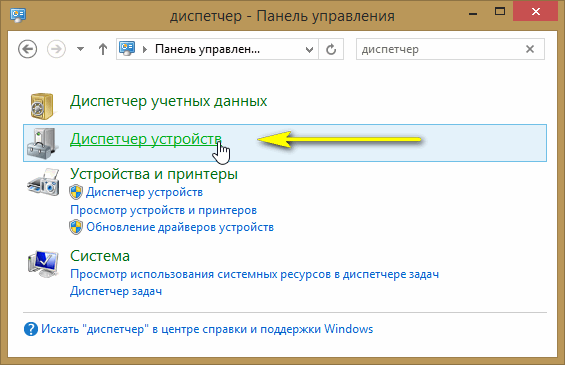
У ствари, остаје само да погледају информације које ће управитељ уређаја дати …
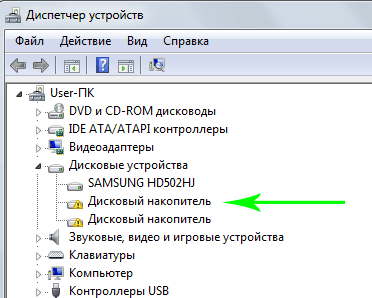
Управљач уређаја: Нема управљачких програма за уређаје (диск јединице), можда не функционишу исправно (и највероватније не раде уопште).
3. Питање број 3 - разлог за оптерећење ЦПУ може бити прегревање и прашина?!
Разлог због којих процесор може да се учита и рачунар почиње да успорава може бити прегревање. Обично су карактеристични знаци прегревања:
- повећавајући талас хладњака: број обртаја у минути расте због тога што бука из ње постаје јача. Ако имате лаптоп: а затим положите руку близу леве стране (обично је на лаптоповима организован излаз за топли ваздух) - можете приметити колико је ваздуха издувано и колико је вруће. Понекад - рука не трпи (ово није добро)!
- кочење и успоравање рачунара (лаптоп);
- спонтани ребоот и искључивање;
- неуспешно учитавање са грешком у пријављивању грешака у систему за хлађење итд.
Да бисте пронашли температуру процесора, можете користити посебну. програми (овде су детаљнији :).
На пример, у програму АИДА 64, да бисте видели температуру ЦПУ-а, потребно је отворити картицу "Рачунар / сензор".
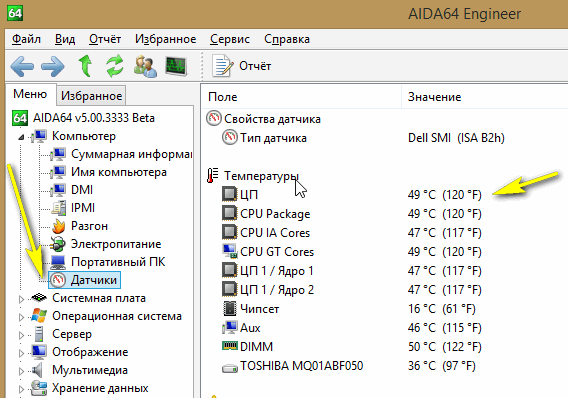
АИДА64 - Температура процесора 49г. Ц.
Како знати која је температура за ваш процесор критична, а шта је нормално?
Најлакши начин је да погледате веб локацију произвођача, ове информације увек су назначене тамо. Прилично је тешко дати заједничке податке о различитим моделима процесора.
Генерално, у просеку, ако температура процесора није изнад 40 грама. Тс. - све је у реду. Изнад 50 гр. Ц. - може указати на проблеме у систему за хлађење (на пример, обиље прашине). Међутим, за неке моделе процесора ова температура је нормална. Нарочито ово се односи на лаптопове, где је тешко организовати добар систем хлађења због ограниченог простора. Иначе, на лаптоповима и 70 гр. Ц - може бити нормална температура под оптерећењем.
Више о температури процесора:
Чишћење од прашине: када, како и колико пута?
Опћенито, пражњење рачунара или лаптопа је пожељно 1-2 пута годишње (иако пуно зависи од ваше просторије, неко има више прашине, неко има мање …). Једном на 3-4 године пожељно је заменити термичку пасту. А та и друга операција не представљају ништа компликовано и могу се изводити самостално.
Да не бих понављала, даћу вам неколико веза испод …

Како очистити рачунар од прашине и заменити термичку пасту:

Чишћење лаптопа од прашине, како брисати екран:
ПС
Ово је све за данас. Успут, ако горе наведене мере нису помогле, можете покушати поново инсталирати Виндовс (или чак замијенити га новим, нпр. Промијенити Виндовс 7 на Виндовс 8). Понекад је лакше реинсталирати ОС него тражити разлог: уштедјети време и новац … Уопште, понекад вам је потребно направити резервне копије (када све функционише добро).
Срећно свима!